Bạn cảm thấy phiền khi khung cửa sổ Skype cứ hiện lên mỗi lần bạn mở máy và muốn tắt đi nhưng chưa biết làm thế nào. Hãy cùng theo dõi hướng dẫn tắt Skype trên Windows, MacBook dưới đây để biết cách thực hiện nhé!
I. Lợi ích
- Tắt Skype tự khởi động mỗi khi mở máy tính nếu bạn cảm thấy phiền phức.
- Ngăn chặn Skype chạy nền mỗi khi mở máy, gây tốn dụng lượng, ảnh hưởng đến hoạt động của các ứng dụng khác đang chạy trên máy.
II. Hướng dẫn tắt Skype cùng khởi động với Windows 10 mỗi khi mở máy
Hướng dẫn được thực hiện trên laptop HP chạy Windows 10. Bạn có thể thao tác trên laptop khác sử dụng Windows 10, Windows 11.
1. Tắt Skype tự khởi động trên phần mềm Skype
Hướng dẫn nhanh
- Đăng nhập vào Skype, chọn biểu tượng 3 chấm
 .
.
- Chọn Setting (Cài đặt).
- Chọn General (Chung).
- Chọn Setting (Cài đặt) tại mục Automatically start Skype (Tự động khởi động Skype).
- Tại mục Skype trong menu hiển thị, gạt thanh tròn sang trái để tắt Skype tự khởi động khi mở máy.
Hướng dẫn chi tiết
Bước 1: Bạn mở Skype trên máy tính và chọn vào biểu tượng 3 chấm  . Sau đó chọn Setting (Cài đặt).
. Sau đó chọn Setting (Cài đặt).

Mở Skype và chọn Cài đặt
Bước 2: Chọn vào mục General (Chung). Tại mục Automatically start Skype (Tự động khởi động Skype), hãy chọn vào Setting (Cài đặt).

Chọn Setting tại mục Automatically start Skype
Bước 3: Tại đây, bạn kéo xuống tìm Skype và gạt thanh tròn bên cạnh sang trái để tắt Skype tự khởi động cùng Windows.

Gạt thanh tròn bên cạnh Skype sang trái
2. Tắt Skype tự khởi động trong Cài đặt Windows
Hướng dẫn nhanh
- Trên thanh tìm kiếm của Windows, tìm chọn và mở Setting (Cài đặt).
- Chọn vào mục App (Ứng dụng).
- Kéo chọn vào Start up.
- Kéo tìm Skype và gạt thanh tròn bên cạnh sang trái là xong.
Hướng dẫn chi tiết
Bước 1: Trên thanh tìm kiếm Windows, tìm và mở Setting (Cài đặt).
Bước 2: Chọn mục App (Ứng dụng).
Bước 3: Kéo xuống chọn mục Start up. Sau đó, tìm ứng dụng Skype và gạt thanh tròn bên cạnh sang trái để tắt tính năng tự khởi động cùng Windows là xong.
III. Hướng dẫn tắt Skype mỗi khi mở máy trên MacBook
1. Tắt Skype tự khởi động trên thanh Taskbar
Nếu bạn đã ghim Skype ngoài thanh công cụ Taskbar trên MacBook thì hãy làm theo hướng dẫn này nhé:
Tại biểu tượng Skype trên thanh Taskbar, nhấn chuột phải và nhấn vào Tùy chọn. Lúc này bạn sẽ nhìn thấy mục Mở khi đăng nhập:
- Tick chọn vào đó để bỏ dấu tick.
- Hoặc nếu tại đây không có dấu tick, thì Skype của bạn đã tắt tính năng tự khởi động cùng MacBook, bạn không cần phải nhấn vào đó nữa.
2. Tắt Skype tự khởi động trong Cài đặt macOS
Hướng dẫn nhanh
- Chọn vào Cài đặt trên thanh Taskbar.
- Tại Tùy chọn hệ thống, tìm chọn mục Người dùng và Nhóm.
- Nhấn vào biểu tượng tài khoản Quản trị viên ở mục Người dùng hiện tại.
- Lúc này, nhấn tick vào ô ẩn tại mục Skype để tắt Skype khởi động khi mở MacBook.
Hướng dẫn chi tiết
Bước 1: Bạn vào Cài đặt trên MacBook.
Bước 2: Tại Tùy chọn hệ thống, chọn vào mục Người dùng và Nhóm.
Hi vọng qua bài hướng dẫn trên, bạn đã biết cách tắt chế độ Skype khởi động cùng lúc khi mở máy tính. Đừng quên chia sẻ bài viết cho mọi người nếu thấy hữu ích nhé!
 Điện thoại
Điện thoại
 Laptop
Laptop
 Phụ kiện
Phụ kiện di động
Phụ kiện
Phụ kiện di động![thumb menu]()
![thumb menu]()
![thumb menu]()
![thumb menu]()
![thumb menu]()
![thumb menu]()
![thumb menu]()
![thumb menu]()
![thumb menu]()
![thumb menu]()
![thumb menu]()
![thumb menu]()
![thumb menu]()
![thumb menu]()
![thumb menu]()
![thumb menu]()
![thumb menu]()
 Smartwatch
Smartwatch
 Đồng hồ
Đồng hồ
 Tablet
Tablet
 Máy cũ, Thu cũ
Máy cũ, Thu cũ
Máy cũ, Thu cũ
Máy cũ, Thu cũ![thumb menu]()
![thumb menu]()
 Màn hình, Máy in
Màn hình, Máy in
 Sim, Thẻ cào
Sim, Thẻ cào
 Dịch vụ tiện ích
Thanh toán hóa đơn
Dịch vụ tiện ích
Thanh toán hóa đơn![thumb menu]()
![thumb menu]()
![thumb menu]()
![thumb menu]()
![thumb menu]()
![thumb menu]()
![thumb menu]()
![thumb menu]()
![thumb menu]()
![thumb menu]()
![thumb menu]()
![thumb menu]()
![thumb menu]()
![thumb menu]()
![thumb menu]()
![thumb menu]()
![thumb menu]()





































































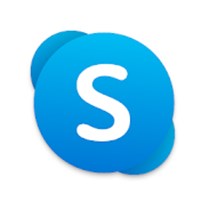



 Có
Có

ĐĂNG NHẬP
Hãy đăng nhập để Chia sẻ bài viết, bình luận, theo dõi các hồ sơ cá nhân và sử dụng dịch vụ nâng cao khác trên trang Game App của
Thế Giới Di Động
Tất cả thông tin người dùng được bảo mật theo quy định của pháp luật Việt Nam. Khi bạn đăng nhập, bạn đồng ý với Các điều khoản sử dụng và Thoả thuận về cung cấp và sử dụng Mạng Xã Hội.